티스토리 뷰
최근 원격제어나 화상회의에 대한 수요가 증가하면서 zoom pc버전 다운로드에 대한 정보를 찾는 분들의 발걸음도 늘었는데, 이런 실시간 화상 프로그램은 아무래도 익숙하지 않은 느낌이 있어요.
그래서 무료 화상 회의 프로그램을 사용하는데 조금이나마 보탬이 되고자 아래 줌의 컴퓨터 버전으로 받는 방법과 원격 제어 및 화상 회의를 준비하는 과정을 엮었으니, 혹시 프로그램이 필요했다면 이번에 엮은 정보를 확인해주시기 바랍니다!
목차
간단하게 zoom pc버전 다운로드하기
여느 응용 프로그램이 그렇듯 화면 공유와 화상 회의를 지원해주는 프로그램 역시 공식 홈페이지를 통해서 다운로드를 받는 것이 가장 안전합니다. 줌의 공식 사이트는 검색해서 찾아가실 수 있겠지만, 그냥 [zoom.us]를 주소창에 입력해서 zoom의 pc버전을 다운로드하는 곳으로 이동하시는 것이 조금 더 수월하실 거예요.


검색하시거나 브라우저에 주소를 입력해서 줌의 공식 사이트를 찾아가도 파일을 받는 부분이 바로 보이지는 않을 거예요. 왜 잘 보이지도 않는 곳에 프로그램의 설치 파일을 받는 버튼을 준비해둔 것인지는 모르겠지만, 어쨌든 페이지 가장 아래쪽으로 이동해서 다운로드 그룹의 클라이언트를 받으면 됩니다.

페이지 하단에 있는 버튼을 클릭하면 다양한 에디션이 정리되어 있는 상세 페이지로 연결이 되는데, 여기에서 필요한 종류의 프로그램을 선택하고 파란색 버튼을 클릭하면 zoom pc버전 다운로드를 할 수 있습니다.


pc에서 zoom의 실행과 사용하기
다양한 에디션이 준비되어 있지만, 아마도 회의용 Zoom 클라이언트를 받으시는 분들이 가장 많으실 것 같아요. 그러니 해당 파일을 받았을 때 어떻게 사용하면 되는지에 대해서 조금 얘기를 해보도록 하겠습니다. 제일 먼저 해야 할 일은 설치를 해주는 것인데, 그냥 받은 파일을 더블클릭해서 열어주면 됩니다. 설치라 할 것도 없이 자동으로 준비 과정이 진행되고 로그인하는 화면으로 연결이 될 거예요.


설치가 끝나면 아래 그림처럼 로그인하는 화면이 나오는데, 로그인을 해주시면 됩니다. 혹시 계정이 없어서 로그인을 할 수 없다면 구글 계정을 사용하거나 회원가입을 하시면 될 것 같아요.


회원가입을 할 땐 입력한 이메일을 확인하거나, 기준에 맞춰서 양식을 채우거나 등, 조금 귀찮은 부분이 있기는 하지만, 그렇다고 해서 특별히 어렵거나 까다로운 부분은 없을 거예요. 적당히 빈칸을 채우고, 넘길 수 있는 부분들은 넘기면서 진행하다보면 실시간 화상 프로그램을 사용할 때 필요한 계정은 무난히 등록되어 있을 것입니다.


로그인을 하고 메인 화면으로 접근을 했다면, 이제 필요한 메뉴를 눌러서 필요한 작업을 하면 됩니다. 만약 zoom pc버전의 다운로드를 한 이유가 회의에 참가하는 것이 목적이었다면, 참가 버튼을 누르고 회의 주소를 입력하면 됩니다. 그리고 새 회의라 적힌 버튼을 누르면 내가 회의를 하는 방을 열 수도 있습니다.

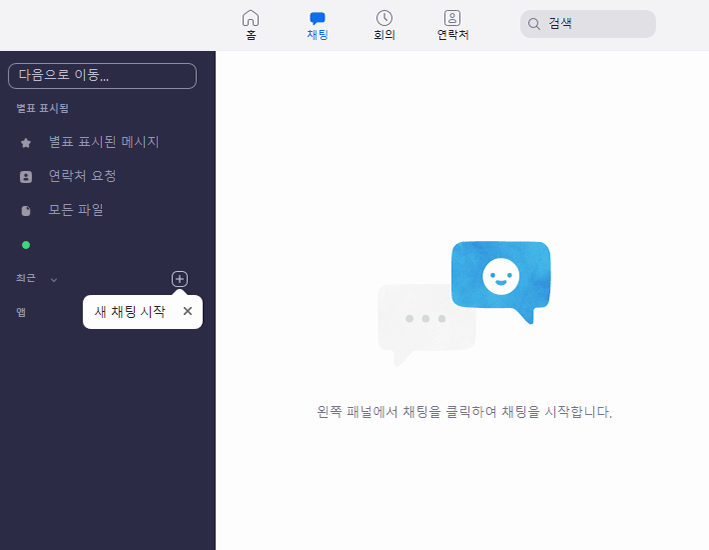
프로그램의 상단을 보면 일정을 관리하거나 메신저 기능 등 부수적인 기능들도 준비되어 있는데, 혹시 해당 화상 회의 프로그램을 쓰면서 따로 정리해야 할 내용이 있으시다면 이 기능을 활용하시면 될 것 같아요.


zoom의 사용법을 알아보는 방법과 주의 사항
프로그램의 구성이 간단하고 깔끔해서 버튼 몇 번만 눌러보면 금방 사용법을 익힐 수 있으시겠지만, 그래도 행여나 화면 공유 회의를 하다가 막히는 부분이 생기거나, 어떤 오류가 생긴다면, 공식 사이트의 오른쪽 상단에 있는 지원이라 적힌 부분을 눌러주세요. 그럼 도움말이 있는 곳으로 이동할 수 있습니다.


이상하게 zoom pc버전 다운로드를 하는 곳에서는 한글이 지원되는데, 도움말 페이지에서는 한글이 지원되지 않아요. 그래서 도움말의 메뉴를 활용하는 것이 어려울 수도 있는데, 이럴 땐 크롬 브라우저의 번역 기능을 쓰면 됩니다.
크롬 브라우저가 없으시다면, 간단한 검색만으로 준비하실 수 있습니다. 그리고 사이트 번역을 할 땐 주소창 오른쪽에 있는 아이콘을 눌러서 한국어를 선택해주기만 하면 됩니다. 그럼 사이트에 있는 모든 언어가 한국어로 변환될 거예요. 비록 이렇게 번역을 하더라도 완벽하지는 않습니다. 그래도 의미 정도는 통하는 수준이 될 테니, zoom을 사용할 때 생기는 문제들을 충분히 해결할 수 있으실 거예요.


여담으로 개인이라면 zoom pc버전의 다운로드와 사용을 할 때 특별히 제한되는 부분이 없습니다. 그룹 회의를 할 때 40분이 제한된다는 것이 유일한 부분일 것 같아요. 하지만 프로 버전을 사용하거나 회사에서는 따로 라이선스를 장만해서 사용하셔야 합니다. 상단을 보면 책정이라 적힌 카테고리 메뉴가 있는데, 그 메뉴를 누르면 보다 자세한 정보들을 열람하실 수 있을 거예요.
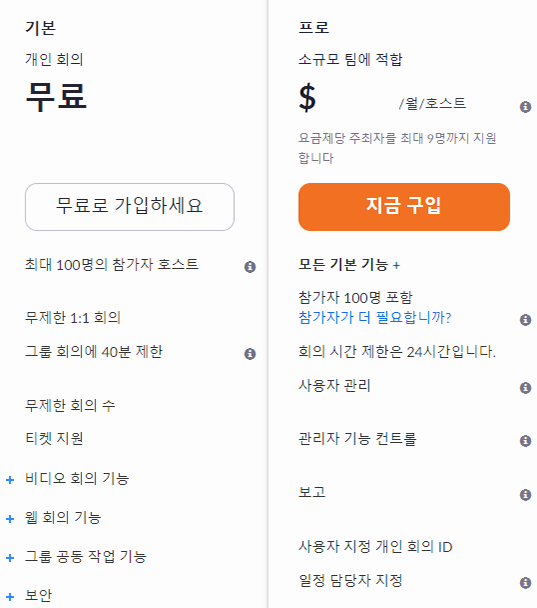

zoom을 대신할 수 있는 화상 회의 프로그램
최근 흐름에 따라 줌의 수요가 엄청나게 늘었고, 전 세계 사용자가 1,000만 명 수준에서 갑자기 2억 명이 되었지만, 그렇다고 해서 zoom pc버전이 유일한 화상 공유 회의를 할 수 있는 프로그램은 아닙니다. 사실 갑자기 늘어나는 사용자 때문에 보안과 관련된 이슈들이 생기는 중이기도 합니다.
사용하기 간편하고 가볍다는 장점이 있지만, 개인이 아니라면 상용이라 부담스럽고 보안과 관련된 이슈도 있으니, 무조건 zoom을 써야 하는 것이 아니라면 다른 종류의 화면 공유 및 화상 회의 프로그램도 알아보는 것이 좋은 선택이 아닐까 합니다.


당장에 생각나는 zoom과 비슷한 기능을 하는 프로그램을 꼽으라면 웹엑스, 스카이프, 구글 미트, 짓시, 토키 등이 있을 것 같은데, 각각의 프로그램과 서비스는 꽤나 유명한 종류들이니 검색하면 간단하게 찾아서 이용하실 수 있을 것입니다.

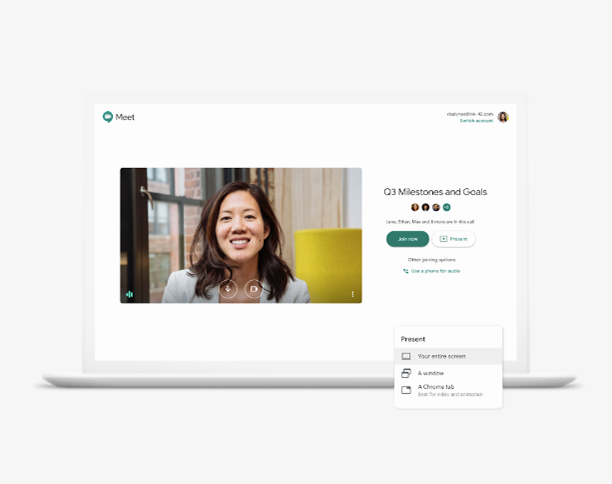
기왕이면 각각의 프로그램을 다시 한 번 정리하고 장점과 단점을 따로 엮어보면 좋을 텐데, 글이 너무 길어질 것 같아서 이번에는 이렇게 갈무리를 하고, 다른 화상 회의 프로그램에 대해서는 기회가 되면 따로 엮어보도록 하겠습니다.
